昔ダウンロードしたFVL動画は再生できなくなる前に破損しにくいAVI形式に変換する
ウェブの動画をダウンロードするとFLV形式で保存されることが多いが、FVL形式のファイルは長期保存に向かない。ストレージ間のファイル移動でヘッダが破損すると、動画がすべて再生できなくなるからだ。「VLC Media Player」でより確実なAVI形式に変換しておこう。
昔、ダウンロードしておいたFLVファイルを再生しようとしたら、破損していて再生できずに悔しい思いをしたことはないだろうか。FLVファイルはデータの一部が欠損するだけで、動画が丸ごと再生できなくなってしまう。後に取っておきたい動画はFVLからAVI形式に変換しておくのが基本だ。
これまでFLV→AVIの変換は専用のコンバーターソフトが使われてきたが、最近のバージョンアップで「VLC Media Player」が動画の形式変換に対応している。いつも再生に使っている動画ソフトを、そのまま動画形式の変換にも利用できるので非常に便利。この機能を使って、手元にあるFLVはすべてAVI形式に変換しておこう。
■ 破損しやすいFLV動画をAVI形式に変換する
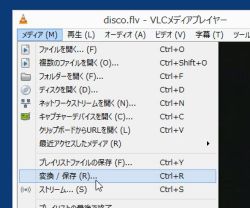
「VLC Media Player」を起動(動画は読み込まなくてOK)。「メディア」から「変換/保存」をクリックしよう
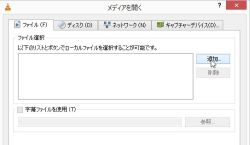
「メディアを開く」ウインドウで、「ファイル」タブが選択されているのを確認。「追加」をクリックして変換したいFLVファイルを選択しよう
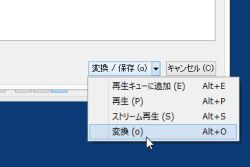
FLVファイルを選択したら、右下の「変換/保存」ボタンのメニューから「変換」をクリックする
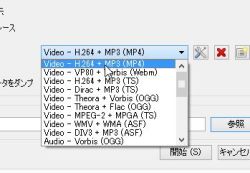
変換の設定画面が開く。変換後の形式を設定しよう。通常は「Video - H.264 + MP3(MP4)」を選択すればOK
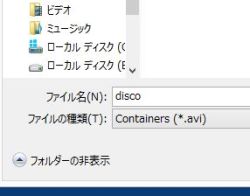
保存したいフォルダを選択。「ファイル名」に出力される動画の名前を入力して「保存」をクリック
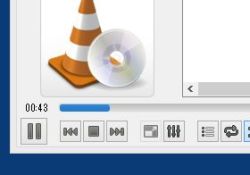
動画の変換が開始される。進行度は青色のバーで表示される。マシンの性能にもよるが、高画質だったり長時間の動画は時間がかかることもある
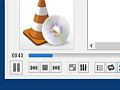
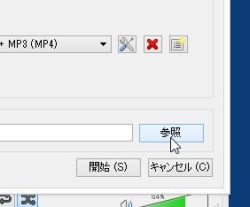
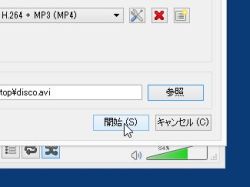
 全世界1,000万以上ダウンロード超え!水分補給サポートアプリ最新作『Plant Nanny 2 - 植物ナニー2』が11/1より日本先行配信開始中
全世界1,000万以上ダウンロード超え!水分補給サポートアプリ最新作『Plant Nanny 2 - 植物ナニー2』が11/1より日本先行配信開始中 たこ焼きの洞窟にかき氷の山!散歩を習慣化する惑星探索ゲーム『Walkr』がアップデート配信&6/28までアイテムセール開始!
たこ焼きの洞窟にかき氷の山!散歩を習慣化する惑星探索ゲーム『Walkr』がアップデート配信&6/28までアイテムセール開始! 【まとめ】仮想通貨ビットコインで国内・海外問わず自由に決済や買い物ができる販売サイトを立ち上げる
【まとめ】仮想通貨ビットコインで国内・海外問わず自由に決済や買い物ができる販売サイトを立ち上げる 単体で多くのコーデックに対応した動画プレイヤー「VLC media player」
単体で多くのコーデックに対応した動画プレイヤー「VLC media player」 FLV形式の動画をタイムライン編集できる「Moyea FLV Editor」
FLV形式の動画をタイムライン編集できる「Moyea FLV Editor」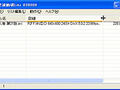 Windows Media PlayerでAVIを再生すると上下逆になっちゃう
Windows Media PlayerでAVIを再生すると上下逆になっちゃう 拡張子がmkvの動画があるけど、これ何?
拡張子がmkvの動画があるけど、これ何?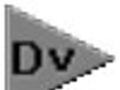 柔軟な操作性が魅力のマルチメディアプレイヤー「DV」
柔軟な操作性が魅力のマルチメディアプレイヤー「DV」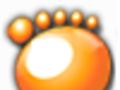 コーデック内蔵型の使いやすいメディアプレイヤ「GOM PLAYER」
コーデック内蔵型の使いやすいメディアプレイヤ「GOM PLAYER」
